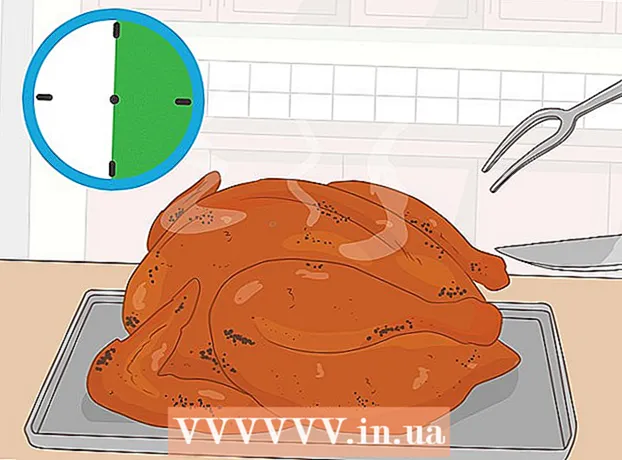مؤلف:
Helen Garcia
تاريخ الخلق:
22 أبريل 2021
تاريخ التحديث:
1 تموز 2024

المحتوى
- خطوات
- الطريقة 1 من 2: في نظام التشغيل Windows
- الطريقة 2 من 2: في نظام التشغيل Mac OS X
- نصائح
- تحذيرات
ستوضح لك هذه المقالة كيفية إدراج قصاصات فنية في Microsoft Word على أجهزة كمبيوتر Windows و Mac OS X.استبدلت الإصدارات الأحدث من MS Office الصور المرسومة بصور Bing ، ولكن لا يزال بإمكانك العثور على قصاصات فنية وإدراجها في Microsoft Word.
خطوات
الطريقة 1 من 2: في نظام التشغيل Windows
 1 افتح مستند Microsoft Word. للقيام بذلك ، انقر نقرًا مزدوجًا فوق مستند Microsoft Word الذي تريد إدراج قصاصة فنية فيه.
1 افتح مستند Microsoft Word. للقيام بذلك ، انقر نقرًا مزدوجًا فوق مستند Microsoft Word الذي تريد إدراج قصاصة فنية فيه. - يمكنك أيضًا إنشاء مستند جديد ؛ للقيام بذلك ، انقر نقرًا مزدوجًا فوق رمز برنامج Microsoft Word ، ثم انقر فوق "مستند جديد".
 2 انتقل إلى علامة التبويب إدراج. يوجد على الجانب الأيسر من شريط أدوات Word الأزرق في الجزء العلوي من نافذة Word. يفتح شريط الأدوات "إدراج".
2 انتقل إلى علامة التبويب إدراج. يوجد على الجانب الأيسر من شريط أدوات Word الأزرق في الجزء العلوي من نافذة Word. يفتح شريط الأدوات "إدراج".  3 انقر فوق صور من الإنترنت. ستجد هذا الخيار ضمن قسم "الرسوم التوضيحية" في شريط الأدوات. يتم فتح نافذة منبثقة مع شريط بحث Bing.
3 انقر فوق صور من الإنترنت. ستجد هذا الخيار ضمن قسم "الرسوم التوضيحية" في شريط الأدوات. يتم فتح نافذة منبثقة مع شريط بحث Bing.  4 أدخل مصطلح البحث مع الكلمة قصاصة فنية. أدخل كلمة أساسية تصف القصاصات الفنية التي تريدها ، ثم أدخل الكلمة قصاصة فنيةثم اضغط ↵ أدخل... سيبدأ Bing في البحث عن قصاصات فنية تطابق مصطلح البحث الخاص بك.
4 أدخل مصطلح البحث مع الكلمة قصاصة فنية. أدخل كلمة أساسية تصف القصاصات الفنية التي تريدها ، ثم أدخل الكلمة قصاصة فنيةثم اضغط ↵ أدخل... سيبدأ Bing في البحث عن قصاصات فنية تطابق مصطلح البحث الخاص بك. - على سبيل المثال: للبحث عن قصاصات فنية باستخدام الأفيال ، أدخل الفيلة المرسومة و اضغط ↵ أدخل.
- يجب أن يكون لديك اتصال بالإنترنت للبحث عن قصاصات فنية باستخدام Bing.
 5 اختر قصاصة فنية. انقر فوق القصاصة الفنية التي تريد إدراجها في مستند Word. ستظهر علامة اختيار في الزاوية اليسرى العليا من الصورة ، تشير إلى أن القصاصات الفنية محددة.
5 اختر قصاصة فنية. انقر فوق القصاصة الفنية التي تريد إدراجها في مستند Word. ستظهر علامة اختيار في الزاوية اليسرى العليا من الصورة ، تشير إلى أن القصاصات الفنية محددة. - يمكنك تحديد عدة قصاصات فنية مرة واحدة.
 6 انقر فوق إدراج. يوجد هذا الزر أسفل النافذة. سيتم إدراج القصاصات الفنية المحددة في مستند Word.
6 انقر فوق إدراج. يوجد هذا الزر أسفل النافذة. سيتم إدراج القصاصات الفنية المحددة في مستند Word.
الطريقة 2 من 2: في نظام التشغيل Mac OS X
 1 افتح صفحة البحث عن صور Bing. انتقل إلى https://www.bing.com/images/. يمكن تطبيق العملية الموضحة في Safari و Google Chrome و Firefox ، ولكن ليس بالضرورة في المتصفحات الأخرى.
1 افتح صفحة البحث عن صور Bing. انتقل إلى https://www.bing.com/images/. يمكن تطبيق العملية الموضحة في Safari و Google Chrome و Firefox ، ولكن ليس بالضرورة في المتصفحات الأخرى.  2 أدخل مصطلح البحث الخاص بك. أدخل كلمة أساسية تصف القصاصات الفنية التي تريدها ، ثم انقر فوق ⏎ العودة... يبحث Bing عن الصور.
2 أدخل مصطلح البحث الخاص بك. أدخل كلمة أساسية تصف القصاصات الفنية التي تريدها ، ثم انقر فوق ⏎ العودة... يبحث Bing عن الصور.  3 انقر فوق منقي. توجد هذه الأيقونة على شكل قمع على الجانب الأيمن من صفحة Bing ، أعلى نتائج البحث مباشرة. ستظهر سلسلة من علامات التبويب أسفل شريط البحث وفوق نتائج البحث.
3 انقر فوق منقي. توجد هذه الأيقونة على شكل قمع على الجانب الأيمن من صفحة Bing ، أعلى نتائج البحث مباشرة. ستظهر سلسلة من علامات التبويب أسفل شريط البحث وفوق نتائج البحث.  4 انقر فوق اكتب ▼. توجد علامة التبويب هذه أسفل شريط البحث. سيتم فتح قائمة منسدلة.
4 انقر فوق اكتب ▼. توجد علامة التبويب هذه أسفل شريط البحث. سيتم فتح قائمة منسدلة.  5 انقر فوق قصاصة فنية. يوجد هذا الخيار في منتصف القائمة المنسدلة وسيترك صورًا فنية فقط في نتائج البحث.
5 انقر فوق قصاصة فنية. يوجد هذا الخيار في منتصف القائمة المنسدلة وسيترك صورًا فنية فقط في نتائج البحث.  6 اختر قصاصة فنية. انقر فوق القصاصة الفنية التي تريد إدراجها في مستند Word.
6 اختر قصاصة فنية. انقر فوق القصاصة الفنية التي تريد إدراجها في مستند Word.  7 احفظ القصاصات الفنية. قرصة كنترول، انقر فوق القصاصة الفنية ، ثم انقر فوق "حفظ الصورة". سيتم حفظ القصاصات الفنية على جهاز الكمبيوتر الخاص بك.
7 احفظ القصاصات الفنية. قرصة كنترول، انقر فوق القصاصة الفنية ، ثم انقر فوق "حفظ الصورة". سيتم حفظ القصاصات الفنية على جهاز الكمبيوتر الخاص بك.  8 افتح مستند Word. للقيام بذلك ، انقر نقرًا مزدوجًا فوق مستند Word الذي تريد إدراج قصاصة فنية فيه.
8 افتح مستند Word. للقيام بذلك ، انقر نقرًا مزدوجًا فوق مستند Word الذي تريد إدراج قصاصة فنية فيه. - يمكنك أيضًا إنشاء مستند جديد ؛ للقيام بذلك ، انقر نقرًا مزدوجًا فوق رمز برنامج Microsoft Word ، ثم انقر فوق "مستند جديد".
 9 انتقل إلى علامة التبويب إدراج. يوجد على الجانب الأيسر من شريط أدوات Word الأزرق في الجزء العلوي من نافذة Word. يفتح شريط الأدوات "إدراج".
9 انتقل إلى علامة التبويب إدراج. يوجد على الجانب الأيسر من شريط أدوات Word الأزرق في الجزء العلوي من نافذة Word. يفتح شريط الأدوات "إدراج". - لا تنقر فوق قائمة "إدراج" في الجزء العلوي من الشاشة.
 10 انقر فوق الرسومات. ستجد هذا الخيار على الجانب الأيسر من شريط الأدوات. سيتم فتح قائمة منسدلة.
10 انقر فوق الرسومات. ستجد هذا الخيار على الجانب الأيسر من شريط الأدوات. سيتم فتح قائمة منسدلة.  11 انقر فوق الرسم من ملف. يوجد بالقرب من أسفل القائمة المنسدلة.
11 انقر فوق الرسم من ملف. يوجد بالقرب من أسفل القائمة المنسدلة.  12 اختر صورة. للقيام بذلك ، انقر فوق القصاصة الفنية المحفوظة.
12 اختر صورة. للقيام بذلك ، انقر فوق القصاصة الفنية المحفوظة. - قد تحتاج إلى الانتقال إلى المجلد (في الجزء الأيمن من نافذة Finder) حيث قمت بتنزيل القصاصات الفنية المحددة ، على سبيل المثال ، مجلد التنزيلات.
 13 انقر فوق إدراج. يوجد هذا الزر أسفل النافذة. سيتم إدراج القصاصات الفنية المحددة في مستند Word.
13 انقر فوق إدراج. يوجد هذا الزر أسفل النافذة. سيتم إدراج القصاصات الفنية المحددة في مستند Word.
نصائح
- يمكنك أيضًا إدراج الصور من مكتبة الصور بجهاز الكمبيوتر الخاص بك ؛ للقيام بذلك ، انقر فوق إدراج> صور.
تحذيرات
- العديد من الصور (القصاصات الفنية) التي يعثر عليها Bing محمية بحقوق الطبع والنشر. يمكن استخدامها مجانًا للأغراض الشخصية (على سبيل المثال ، في عرض تقديمي) ، ولكن إذا استفدت من ذلك ، فإن أفعالك غير قانونية.